Ako zmeniť jazyk kontroly pravopisu v programe Outlook
Automatická(Auto) kontrola pravopisu je veľmi užitočná funkcia, pretože upozorňuje na všetky pravopisné chyby, aby ste ich mohli opraviť. V tomto príspevku uvidíme, ako zmeniť jazyk kontroly pravopisu(change spellchecking language ) v programe O outlook na webe(utlook on the Web) . V predvolenom nastavení je jazyk kontroly pravopisu nastavený na angličtinu(English) . Ak píšete e-maily vo svojom rodnom jazyku (okrem angličtiny(English) ), môžete povoliť funkciu kontroly pravopisu v nastaveniach Outlooku(Outlook) a ušetriť tak čas pri korektúrach.
Ako zmeniť jazyk kontroly pravopisu v (Spell Check)programe Outlook(Outlook)
Ak chcete zmeniť kontrolu pravopisu v Outlooku(Outlook) na webe , postupujte podľa krokov uvedených nižšie .
1] Prihláste(Log) sa do svojho účtu Microsoft Outlook vo webovom prehliadači a kliknite na Nastavenia.
2] Teraz prejdite nadol a kliknite na možnosť „ Zobraziť všetky nastavenia programu Outlook(View all Outlook settings) “. Potom prejdite na „ Mail > Compose and reply “ a prejdite nadol na pravej strane rozhrania, aby ste zobrazili možnosť „ Nastavenia aplikácie Microsoft Editor(Microsoft Editor settings) “.

3] V nastaveniach Microsoft Editora(Microsoft Editor Settings) kliknite na rozbaľovaciu ponuku Jazyk korektúry a vyberte preferovaný jazyk. (Proofing)Kliknutím na tlačidlo OK(Click OK) uložte nastavenia.
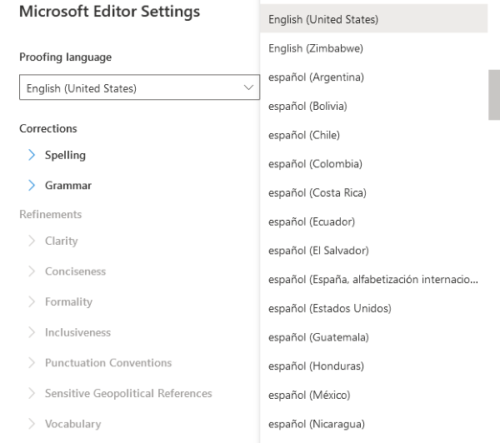
Prečítajte si(Read) : Konfigurácia Microsoft Outlook pre Gmail – Manuálne nastavenia .
Môžete tiež vykonať vlastné zmeny vo funkcii kontroly pravopisu v programe Outlook(Outlook) . Po výbere jazyka rozbaľte časť „ Pravopis(Spelling) “. Nájdete tam vlastné nastavenia kontroly pravopisu, ako je ignorovanie slov písaných veľkými písmenami, označenie opakovaných slov atď. V niektorých jazykoch je k dispozícii aj funkcia kontroly gramatiky . (Grammar)Ak ho však nechcete, môžete ho pre konkrétny jazyk zakázať.

Ak funkcia kontroly pravopisu vo vašom webovom prehliadači po výbere konkrétneho jazyka nefunguje, reštartujte prehliadač. V mojom prípade to začalo fungovať po reštartovaní webového prehliadača.
Podľa vyššie uvedených krokov môžete aktivovať funkciu kontroly pravopisu v Outlooku(Outlook) online pre rôzne jazyky. Pri každej zmene jazyka kontroly pravopisu v programe Outlook(Outlook) online však musíte reštartovať prehliadač .
Dúfame, že sa vám článok páčil. Svoje názory môžete zdieľať v sekcii komentárov.
Súvisiaci príspevok(Related post) : Ako prispôsobiť nastavenia kontroly pravopisu a gramatiky v aplikácii Outlook(How to customize the Spelling and Grammar Checking Settings in Outlook app) .
Related posts
Útržok sa nepodarilo odoslať. Skontrolujte, či je nainštalovaný e-mailový program
Opravte nefunkčnú kontrolu pravopisu v programe Outlook
Opravte nefunkčnú kontrolu pravopisu v programe Microsoft Word
Chyba pri načítavaní správy Chyba programu Outlook na mobilnom zariadení s Androidom
Ako optimalizovať mobilnú aplikáciu Outlook pre váš telefón
Ako pridať tabuľku do e-mailových správ Gmailu a Outlooku
Nepodarilo sa naplánovať chybu schôdze – chyba Teams v Outlooku
Ako povoliť tmavý režim vo OneNote alebo Outlooku
Nie je možné pripojiť súbory k e-mailu v aplikácii Outlook.com alebo Desktop [Opravené]
Aktuálny poštový klient nemôže splniť požiadavku na odosielanie správ - chyba Outlooku
Preveďte NSF na PST pomocou bezplatných nástrojov na prevod NSF na PST
Ako vytvoriť a pridať sviatky do kalendára Outlook
Opravte chybu odosielania a prijímania programu Outlook 0x8004102A
Ako automaticky preposielať e-maily v programe Microsoft Outlook
Ako poslať pozvánku na schôdzu v programe Outlook
Ako uložiť e-mail ako PDF v Gmaile a Outlooku
Automatické dopĺňanie nefunguje správne v programe Outlook
Veľkosť písma sa mení pri odpovedaní na e-mail v Outlooku v systéme Windows 10
Ako vyprázdniť priečinok nevyžiadanej pošty v programe Outlook
Odosielanie alebo prijímanie ohlásilo chybu 0x800CCC0F v programe Outlook
